フラッシュドライブのバックアップ 4ドルです。USBドライブのコンテンツをMacのフォルダーに自動的にバックアップできる99 Macアプリ。バックアップパスが逆になっていることを除いて、Mac上のTime Machineと考えてください。ドキュメントをUSBフラッシュドライブに保存すると、そのドキュメントはMacで常に更新されます。 Macにそれらのファイルのバックアップを保存するのを忘れ、USBドライブが紛失、盗難、破損、またはウイルスに感染した場合、ファイルの最新のバックアップがあり、データが失われることはありません。このアプリは、Macがバックアップで乱雑にならないようにします。フラッシュドライブを定期的に監視し、10分ごとにデータをバックアップしますが、7日以上経過すると、3つを超えるバックアップを削除します。
フラッシュドライブバックアップはメニューバーで実行され、そこからその設定にアクセスできます。マウントされたすべてのドライブがアプリのメニューに表示されます。すでにドライブを設定している場合は、メニューオプションからいつでも手動で強制的にバックアップできます。

USBドライブをセットアップするには、それをマウントしてクリックします'環境設定'。設定インターフェースは2つのパネルに分かれています。左側のパネルにはマウントされたすべてのUSBドライブが表示され、右側のパネルにはUSBのデータがバックアップされるフォルダーが表示されます。フラッシュドライブバックアップでセットアップするUSBドライブを選択し、[今すぐセットアップ]をクリックします(ボリュームを選択しない限り、オプションは表示されません)。 「自動バックアップ」オプションが表示されます。オンにすると、ドライブの定期的なバックアップが有効になります。オフのままにした場合、ドライブ名の下にある[今すぐバックアップ]ボタンを使用して、フラッシュドライブバックアップに手動でバックアップを強制する必要があります。
「ソース」フィールドでは、バックアップするUSBドライブ内の特定のフォルダ。[ターゲット]フィールドで、フォルダをバックアップするMac上の場所を選択できます。 USBドライブがセットアップされると、フラッシュドライブバックアップによってバックアップが定期的に行われるようになります。
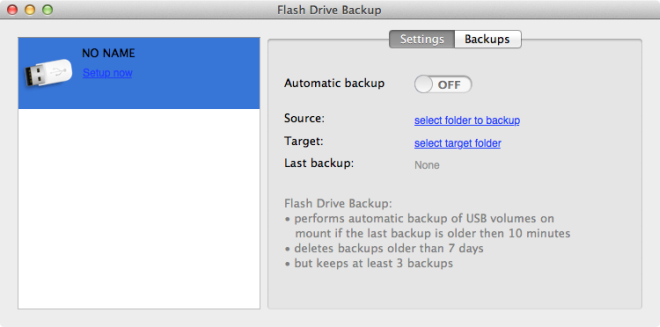
すべてのバックアップには「バックアップ」からアクセスできますアプリの設定のタブ。それらは時系列で並べ替えられており、それらのいずれかをクリックすると、Finderでフォルダが開きます。バックアップの横にあるごみ箱アイコンをクリックすると、バックアップを手動で削除できます。
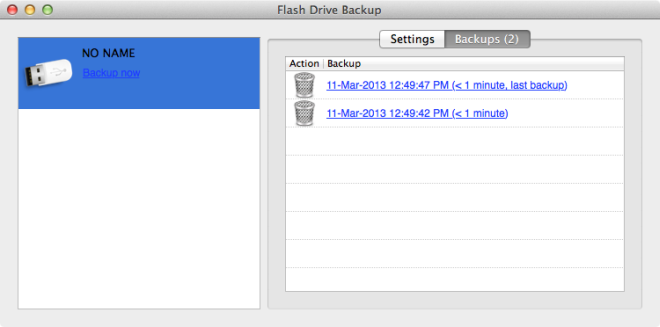
フラッシュドライブバックアップは、接続されているときはいつでもUSBドライブ。ただし、ドライブの名前を変更すると、フラッシュドライブバックアップはそれを認識できなくなります。古い名前のUSBドライブのセットアップは引き続き存在し、新しい名前で同じUSBが別のUSBドライブとして表示されます。このアプリで期待する唯一の改善点は、自動バックアップ間隔をカスタマイズするオプションです。
Mac App Storeからフラッシュドライブバックアップをダウンロード













コメント